Cara Menonaktifkan Startup Otomatis Microsoft Edge di Windows 10? |
Tanpa ragu setiap pembaruan Windows membawa perbaikan yang signifikan, namun tidak semua program yang sudah diinstal sebelumnya seefisien alternatif lain. Ini terjadi dengan aplikasi Microsoft Edge, mungkin karena kita tidak tahu betul apa itu Edge dan bagaimana cara kerjanya, atau itu hanya kebiasaan bekerja dengan alternatif lain.
Apa pun alasannya, Anda mungkin belum pernah menggunakan browser ini untuk pertama kali, tetapi browser ini ada di sistem operasi dan berjalan setiap kali Anda memulai. Windows, dan juga aplikasi ini ada banyak yang tanpa diketahui mereka mulai secara otomatis dan memperlambat awal Windows, itu sebabnya artikel ini akan menarik bagi Anda.

Apa saja aplikasi yang Windows dimulai secara otomatis saat dihidupkan?
Untuk mengetahui aplikasi mana yang mulai secara otomatis saat startup Windows Anda harus menjalankan perintah berikut: tekan tombol CTRL + ALT + DEL atau apa yang sama Hapus. Kemudian, Anda perlu mengklik Task Manager. Ini akan membuka jendela dengan tab yang berbeda, seperti: Proses, Kinerja, Riwayat Aplikasi, Mulai, Pengguna; Detail, Layanan.
Pilih Mulai, di sana Anda akan melihat program yang dimulai secara otomatis di WindowsSelain itu, Anda akan dapat melihat apakah aplikasi ini sangat mempengaruhi startup sistem operasi. Anda juga dapat menonaktifkan mulai otomatis aplikasi yang tidak Anda inginkan atau yang memperlambat peluncuran Windows. Dari sini Anda dapat mengontrol aplikasi yang dimulai bersama dengan sistem operasi.
Bagaimana Anda bisa menonaktifkan Edge autostart saat startup? Windows?
Ujungnya adalah browser web yang telah dibuat oleh Microsoft untuk menggantikan Internet Explorer di sistem operasi yang diinstal WindowsJika kami tidak menggunakan aplikasi ini untuk menjelajahi web, Anda harus tahu bahwa aplikasi ini mulai otomatis dan ini dapat mengganggu, sehingga menonaktifkannya muncul dalam pikiran. Berikut kami akan menjawab Anda dengan cara apa yang bisa Anda lakukan, mari kita lihat:
Dengan panel kontrol
Dimungkinkan untuk menonaktifkan Edge atau program lain sehingga tidak dimulai secara otomatis dari panel kontrol, Anda hanya perlu melakukan hal berikut: tekan tombol Windows, memilih pengaturan, maka Anda harus pergi ke akun dan dari sana pilih Login.
Sekarang saatnya untuk menonaktifkan opsi “Otomatis simpan aplikasi yang dapat di-restart ketika saya logout.” Dengan langkah-langkah ini akan cukup agar aplikasi Edge tidak berjalan sendiri dan juga jika Anda melihat ada orang lain yang tidak Anda gunakan, Anda dapat mengonfigurasinya agar tidak berjalan sendiri.
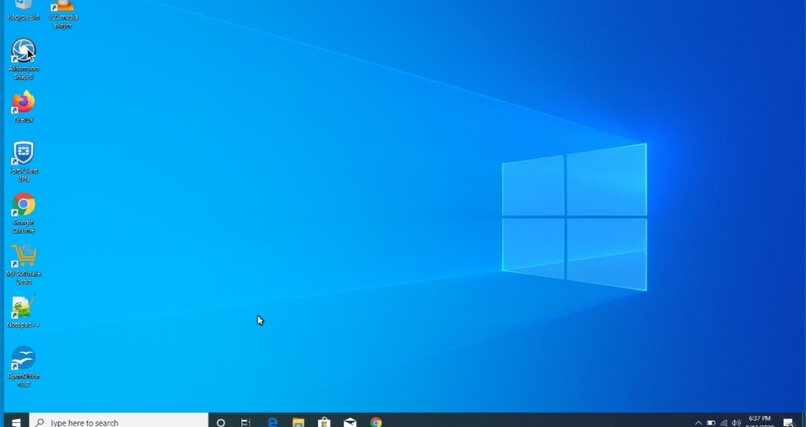
Menggunakan editor registri
Anda juga dapat menggunakan Registry Editor dan menonaktifkan startup aplikasi ini, untuk mengakses registry editor Anda harus masuk ke menu start dan di jendela Run Windows + R, ketikkan perintah berikut: regedit. Ini akan membuka Registry Editor, sekarang Anda akan menemukan folder HKEY_ LOKAL-MESIN dan Anda akan melihat banyak folder, pilih satu untuk Perangkat Lunak.
Di folder Software ini Anda akan menemukan semua folder yang merujuk ke aplikasi yang telah diinstal di komputer, cari Folder kebijakan dan ini akan membawa Anda ke Microsoft dan kemudian ke Microsoft Edge dan TabPreloader, untuk menonaktifkan startup Anda harus mengedit register Regedit, jadi dari TabPreloader, klik pada beberapa ruang kosong di panel dan di opsi yang keluar pilih New, pilih Nilai DWORD 32-bit, Anda harus menetapkan nama AllowPrelaunch dan memberi Double klik untuk menetapkan nilai baru, letakkan 0, dan Anda akan menonaktifkan Edge menggunakan editor Registri.
Bagaimana Anda bisa menghapus aplikasi Microsoft Edge secara permanen di PC Anda?
Ada berbagai cara untuk melakukan tindakan ini secara definitif untuk program apa punMisalnya, Anda dapat melakukannya menggunakan panel kontrol, ini adalah cara tertua dan paling banyak digunakan sejauh ini, Anda hanya perlu membuka jendela panel kontrol, dan cari opsi Uninstall program. Kemudian Anda hanya perlu mencari program yang akan Anda hapus dan klik opsi nonaktifkan dan hanya itu.
Cara lain adalah dengan menggunakan File Uninstall, yang disertakan dengan program yang telah diinstal, program ini membuka wizard yang memungkinkan Anda untuk melakukan berbagai opsi, seperti menghapus atau menghapus instalan program, dan melakukannya di dengan aman dan tanpa bantuan pihak ketiga. Jika Anda ingin tahu lebih banyak tentang browser Microsoft ini sebelum menghapus instalasinya, Anda dapat mengunjungi: microsoft.com/es-es/edge.


